WPS表格中適當調節切片器大小和位置的方法教程
時間:2023-08-14 11:18:39作者:極光下載站人氣:547
wps表格是一款非常好用的軟件,很多小伙伴都在使用。在其中我們可以將普通表轉換為超級表,轉換為超級表后,可以在其中插入切片器,方便我們更直觀地進行數據的篩選操作。如果我們需要適當調整切片器的大小和位置,小伙伴們知道具體該如何進行操作嗎,其實操作方法是非常簡單的,只需要進行加幾個非常簡單的操作步驟就可以了,小伙伴們可以打開自己的軟件一起動手操作起來,如果小伙伴們還沒有Wps軟件,可以在文末處下載。接下來,小編就來和小伙伴們分享具體的操作步驟了,有需要或者是有興趣了解的小伙伴們快來和小編一起往下看看吧!
操作步驟
第一步:點擊打開WPS表格,選中數據區域,如果有合并單元格,不要選中,比如我們這里不選中“XXX公司員工信息”,只選中下面的數據區域;
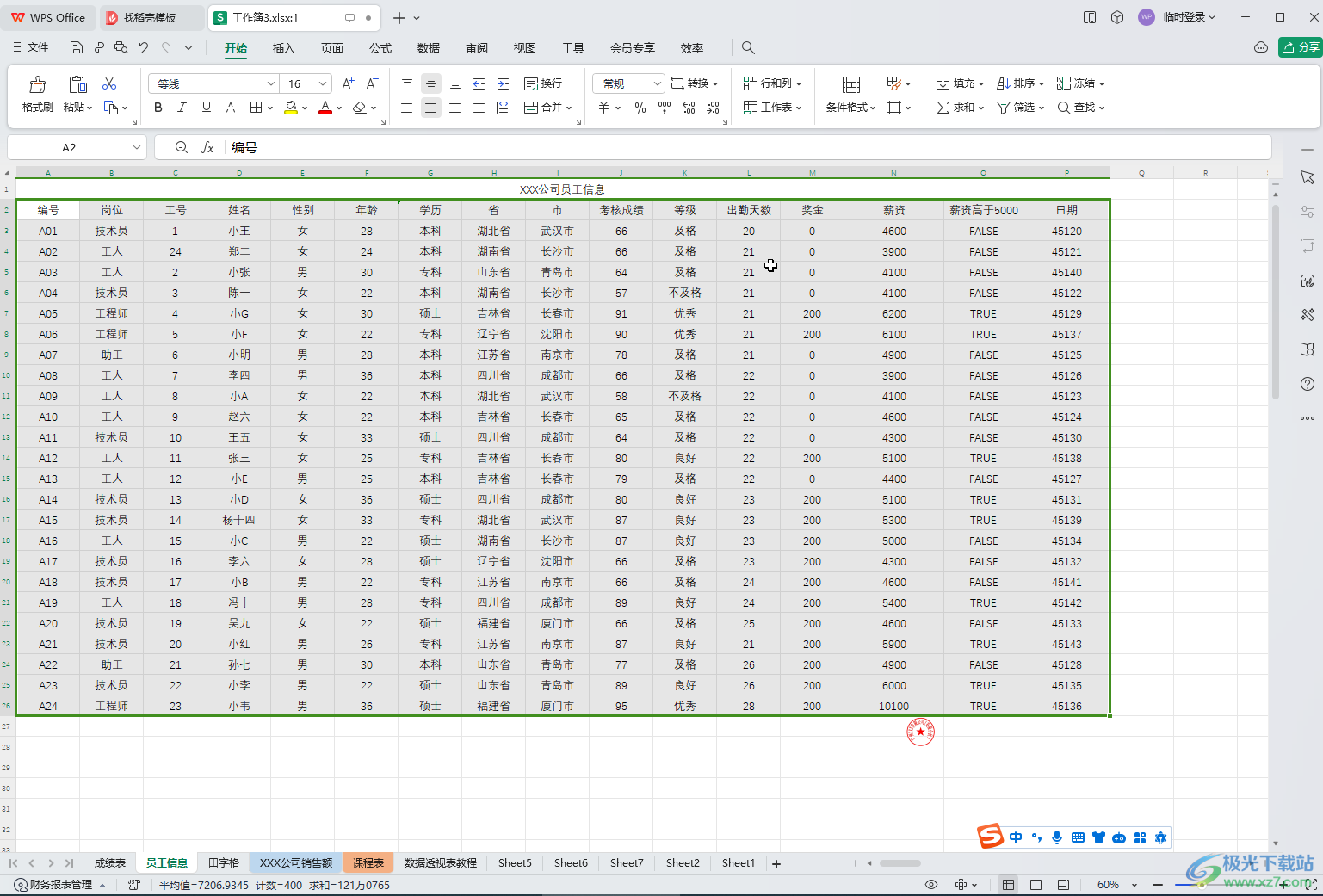
第二步:按Ctrl+T鍵,或者在“開始”選項卡中點擊如圖所示的圖標后選擇一個想要的表格樣式,然后在打開的窗口中選擇轉換為表格并確定;
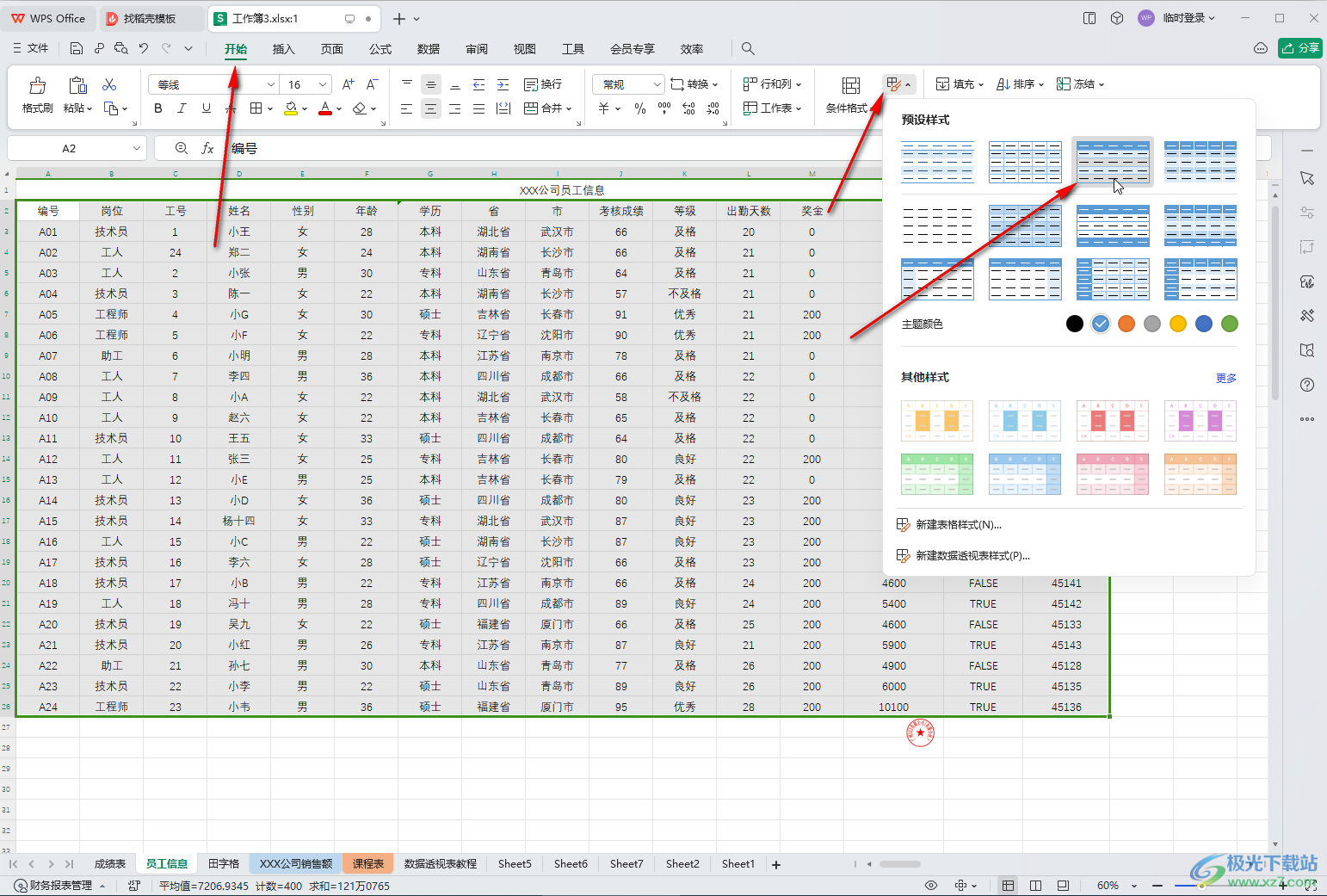
第三步:或者在“插入”選項卡中點擊“表格”按鈕,在打開的窗口中根據需要進行勾選,然后確定;
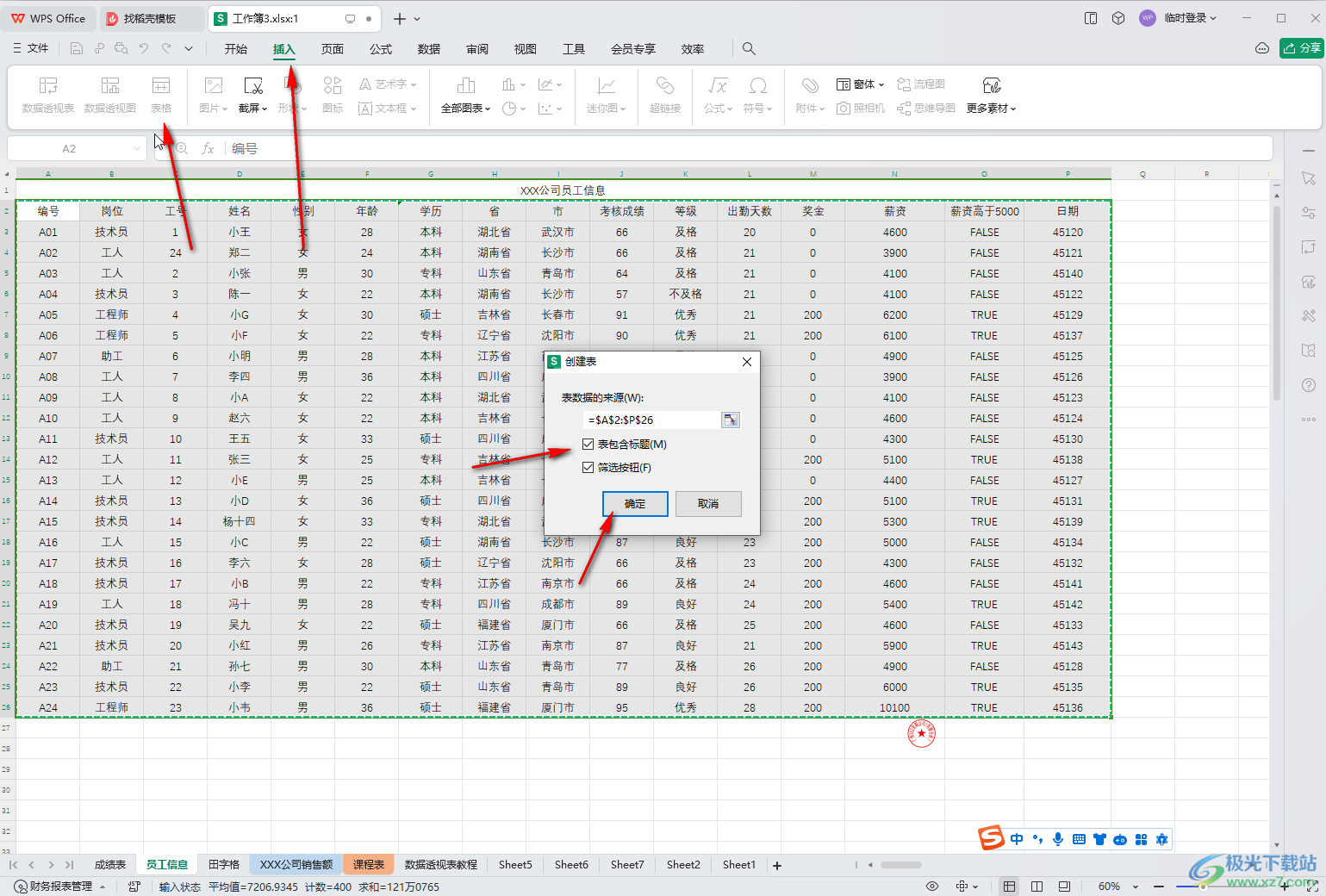
第四步:在“表格工具”下點擊“插入切片器”,然后勾選需要的項目并確定;
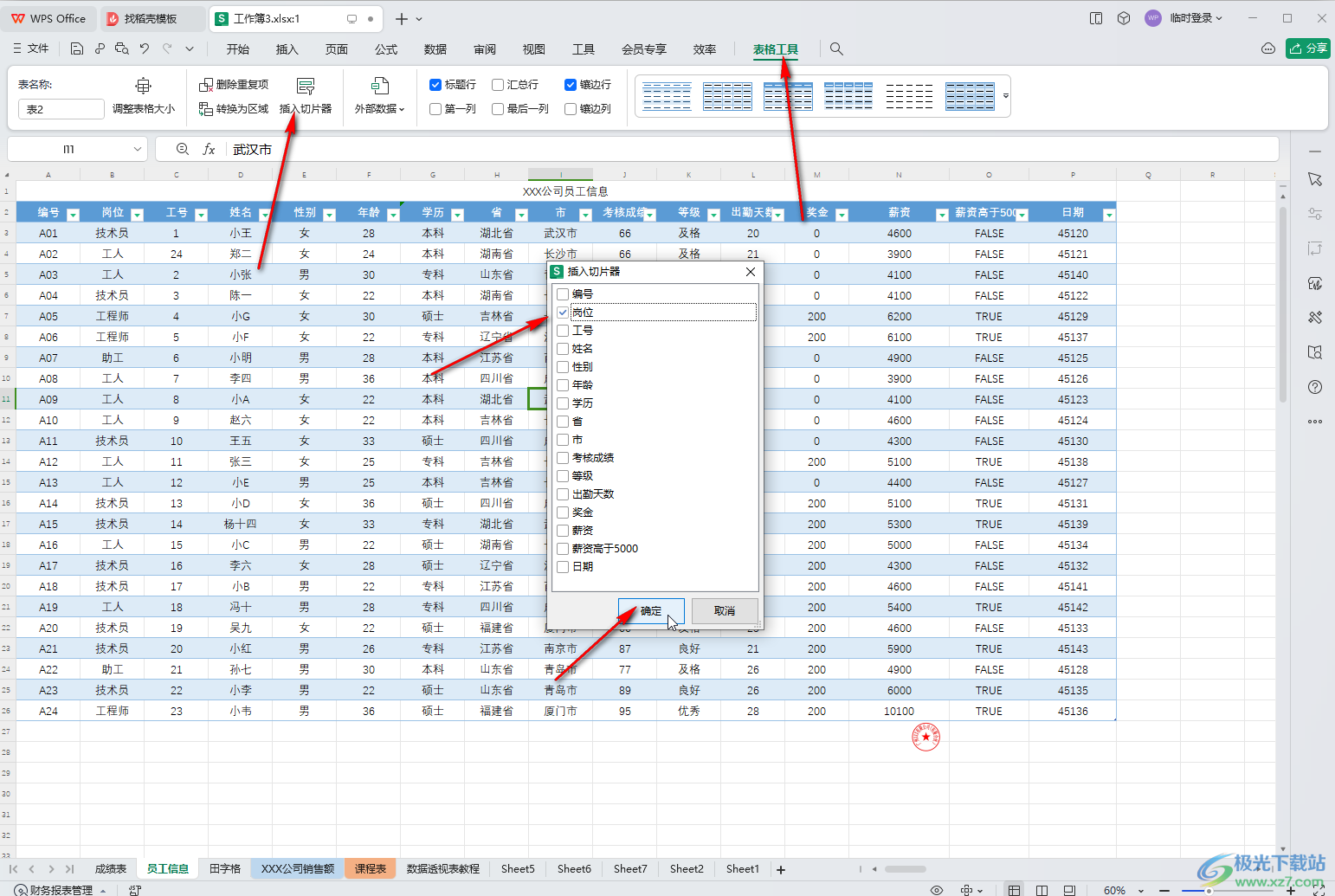
第五步:鼠標懸停在切片器空白處,變為四向箭頭時可以自由拖動調整位置,點擊選中切片器,可以在上方出現的切片器選項中精確調整大小,如果不需要精確調整,可以將鼠標懸停到切片器的邊界線上拖動調整。
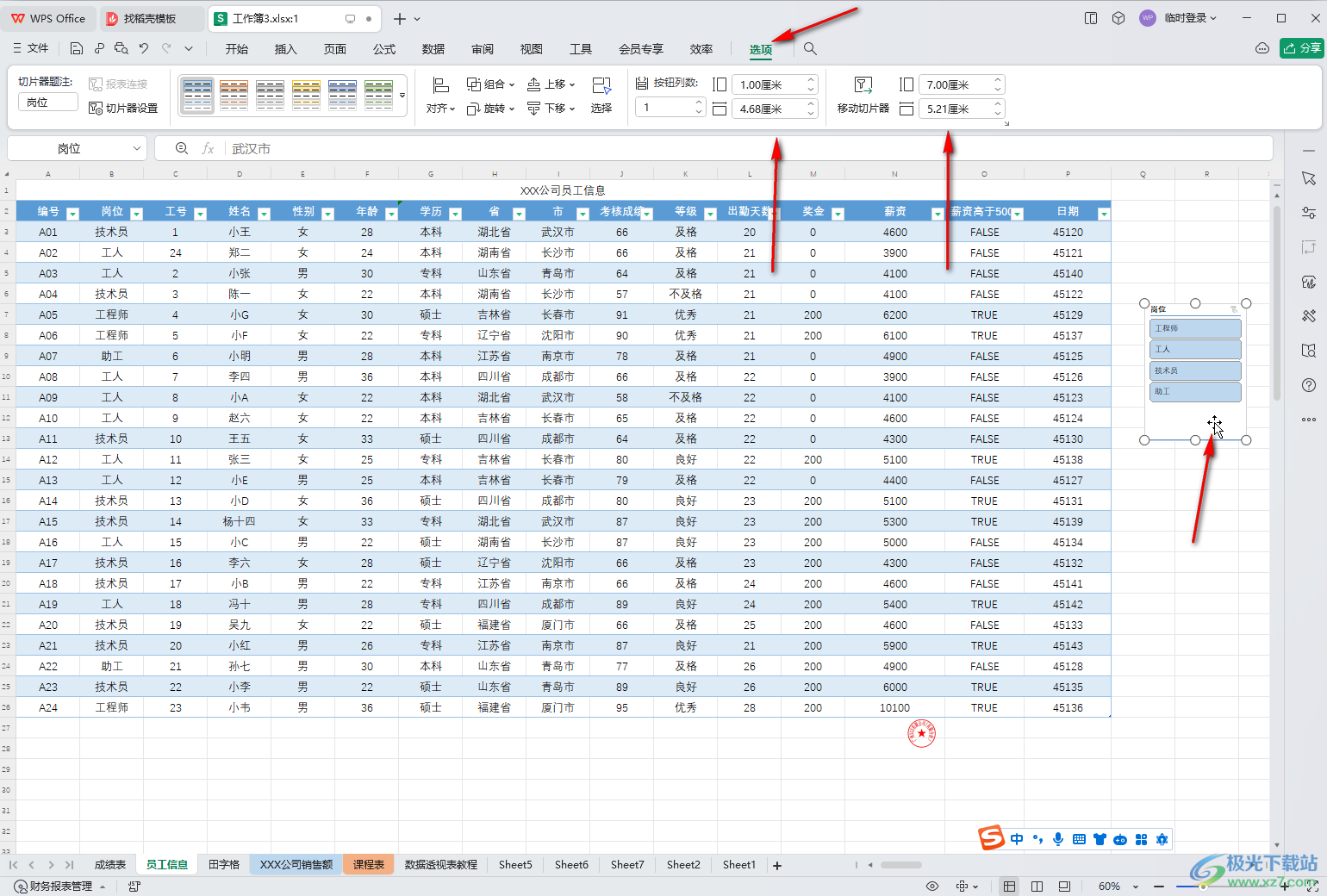
以上就是電腦版WPS表格中調整切片器的大小和位置的方法教程的全部內容了。上面的步驟操作起來都是非常簡單的,小伙伴們可以打開自己的軟件后一起動手操作起來。

大小:240.07 MB版本:v12.1.0.18608環境:WinAll, WinXP, Win7, Win10
- 進入下載
相關推薦
相關下載
熱門閱覽
- 1百度網盤分享密碼暴力破解方法,怎么破解百度網盤加密鏈接
- 2keyshot6破解安裝步驟-keyshot6破解安裝教程
- 3apktool手機版使用教程-apktool使用方法
- 4mac版steam怎么設置中文 steam mac版設置中文教程
- 5抖音推薦怎么設置頁面?抖音推薦界面重新設置教程
- 6電腦怎么開啟VT 如何開啟VT的詳細教程!
- 7掌上英雄聯盟怎么注銷賬號?掌上英雄聯盟怎么退出登錄
- 8rar文件怎么打開?如何打開rar格式文件
- 9掌上wegame怎么查別人戰績?掌上wegame怎么看別人英雄聯盟戰績
- 10qq郵箱格式怎么寫?qq郵箱格式是什么樣的以及注冊英文郵箱的方法
- 11怎么安裝會聲會影x7?會聲會影x7安裝教程
- 12Word文檔中輕松實現兩行對齊?word文檔兩行文字怎么對齊?
網友評論